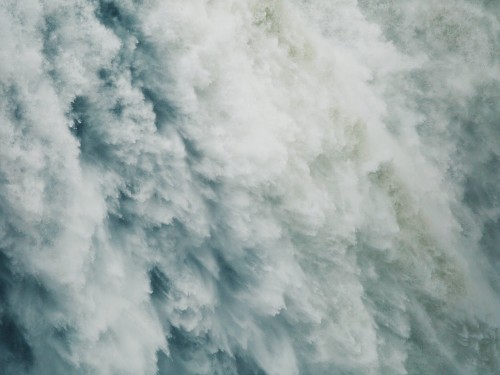阅读提示:本文共计约1301个文字,预计阅读时间需要大约3.61388888888889分钟,由作者免费拿活动编辑整理创作于2024年02月07日02时17分19秒。
亲爱的网友们,你是否曾经因为电脑运行缓慢而烦恼?是否曾为了寻找一款合适的杀毒软件而纠结?今天,我要和大家分享一个惊人的秘密——即使没有安装任何杀毒软件,我们也能有效地清理电脑中的垃圾文件,让你的电脑重新焕发生机!
首先,我们要了解电脑为什么会变慢。除了硬件老化外,电脑中堆积的垃圾文件和临时文件是导致电脑运行缓慢的主要原因之一。这些文件包括系统更新留下的补丁、浏览网页时产生的缓存、卸载软件后残留的文件等等。如果不及时清理,它们会占用大量的硬盘空间,影响电脑的运行速度。
那么,如何在没有杀毒软件的情况下清理这些垃圾文件呢?其实,Windows操作系统自带了一些非常实用的工具和命令,可以帮助我们轻松完成这项工作。下面,就让我为大家介绍几个简单有效的方法吧!

- 磁盘清理工具:在“此电脑”中找到需要清理的磁盘(如C盘),右键点击选择“属性”,然后点击“磁盘清理”按钮。接下来,系统会自动扫描并列出可以删除的文件类型,勾选你想要清理的项目,再点击“确定”即可。
- 手动删除临时文件:打开“运行”窗口(快捷键Win R),输入“%temp%”并按回车键,即可进入系统的临时文件夹。在这里,你可以看到许多临时文件,选中它们并删除即可。注意,有些正在使用的文件可能无法删除,可以稍后再试。
- 清除浏览器缓存:以谷歌浏览器为例,点击右上角的三个点,选择“设置”,然后在“隐私与安全”选项中找到“清除浏览数据”功能。勾选你想要删除的数据类型(如缓存图片和视频、Cookie等),最后点击“清除数据”即可。
- 使用命令提示符:按下Win R键打开“运行”窗口,输入“cmd”并按回车键打开命令提示符。接着输入以下命令:del /f /s /q %temp%*.*,按回车键执行该命令即可删除临时文件夹下的所有文件。
- 定期进行磁盘碎片整理:在“此电脑”中找到需要整理的磁盘(如C盘),右键点击选择“属性”,然后点击“工具”标签页下的“优化”按钮。接下来,系统会自动分析磁盘状态并进行碎片整理。
通过以上方法,我们可以有效地清理电脑中的垃圾文件,提高电脑的运行速度。当然,这些方法只是治标不治本的手段。要想从根本上解决电脑运行缓慢的问题,还需要养成良好的使用习惯,比如定期备份重要数据、不安装来历不明的软件、不随意点击弹窗广告等。只有这样,我们才能确保电脑始终保持最佳状态!
电脑没有杀毒软件怎么清理垃圾,电脑用什么杀毒清理系统垃圾,电脑上有杀毒软件清理一下垃圾,电脑不装杀毒软件怎么清理垃圾,电脑没有杀毒软件怎么清除内存,电脑清理垃圾和杀毒软件哪个好用,电脑不安装杀毒软件怎样清理垃圾,没有杀毒软件的电脑如何清理垃圾